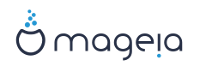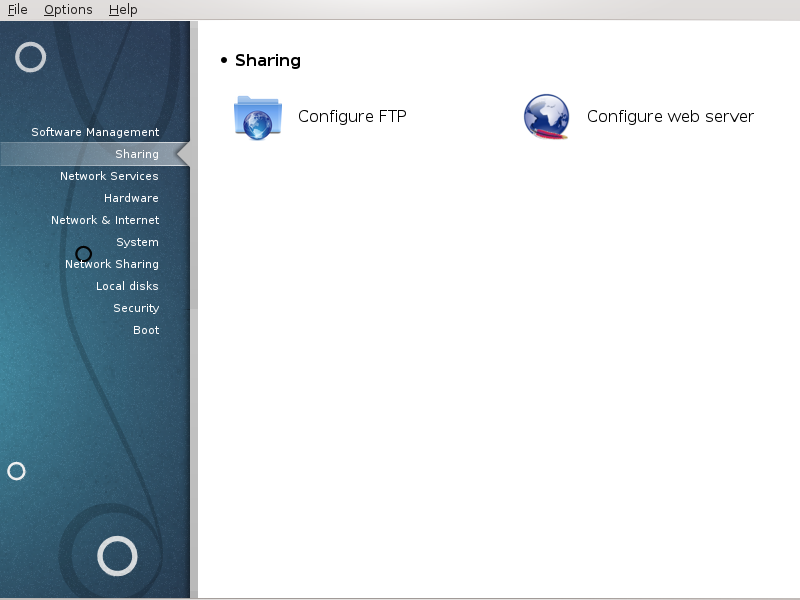
Layar ini dan layar Layanan Jaringan hanya tersedia jika paket drakwizard terinstall. Anda bisa memilih beberapa peralatan untuk mengatur server berbeda. Klik link di bawah atau pada bagian bernama “Layanan Jaringan”untuk mempelajarinya.
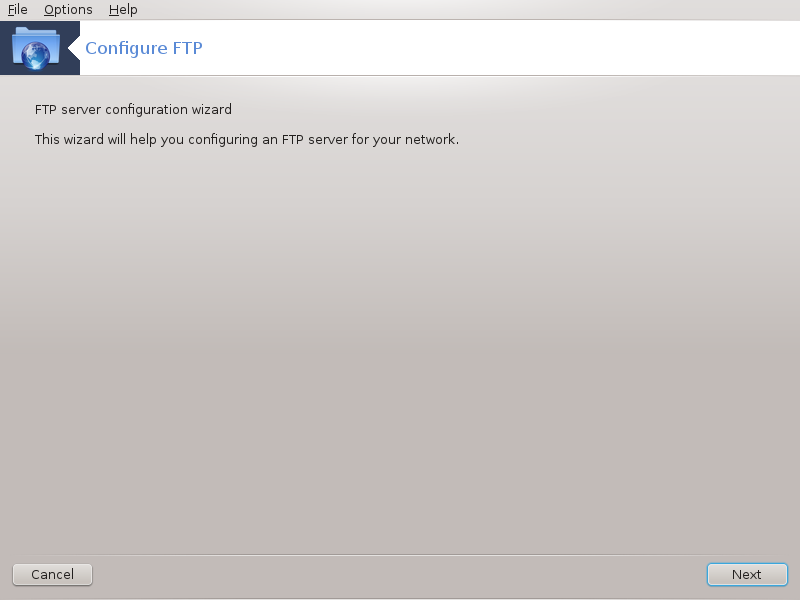
Alat ini[5] bisa membantu Anda mengatur sebuah server FTP.
File Transfer Protocol (FTP) adalah protokol jaringan standar yang digunakan untuk mentransfer berkas dari satu host ke host lain melalui jaringan berbasis TCP, seperti Internet. (Dari Wikipedia)
Selamat datang di pengaturan FTP. Bersiaplah.
Pengantar
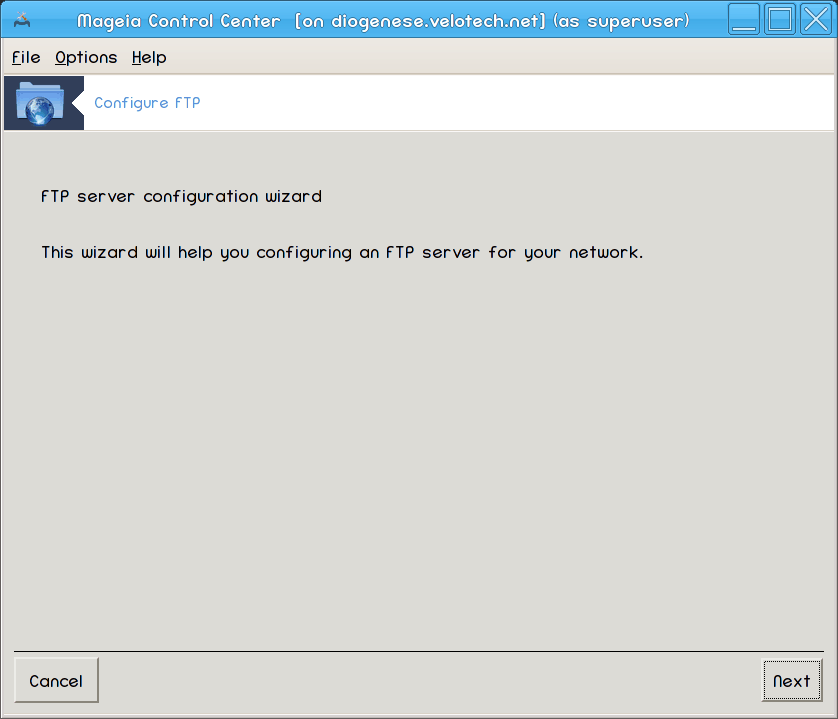
Halaman pertama hanya perkenalan, klik .
Pemilihan Eksposer Server: Jaringan Lokal dan/atau Dunia
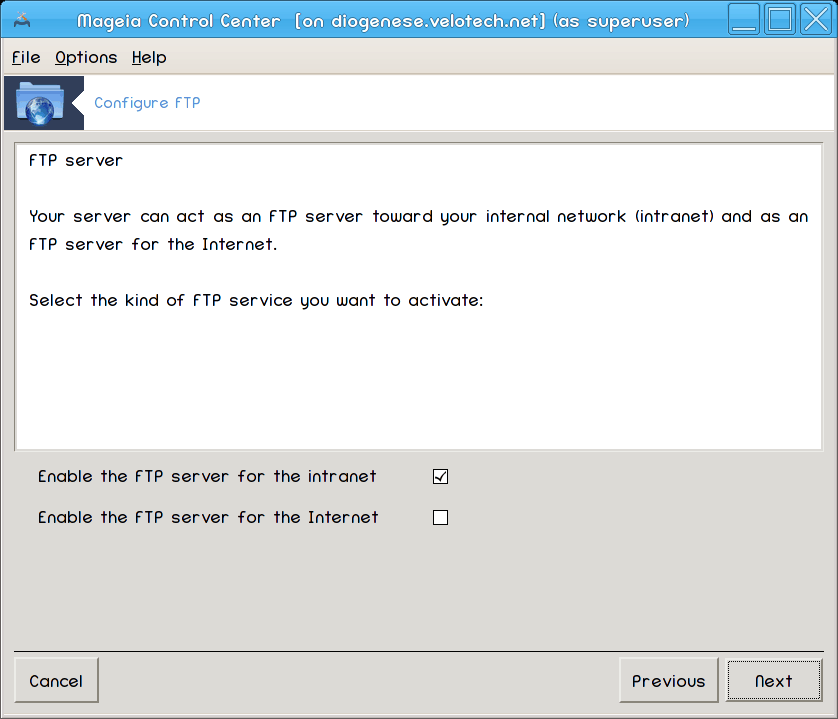
Mengekspos server FTP ke Internet memiliki resiko. Bersiaplah untuk hal-hal buruk.
Informasi Server
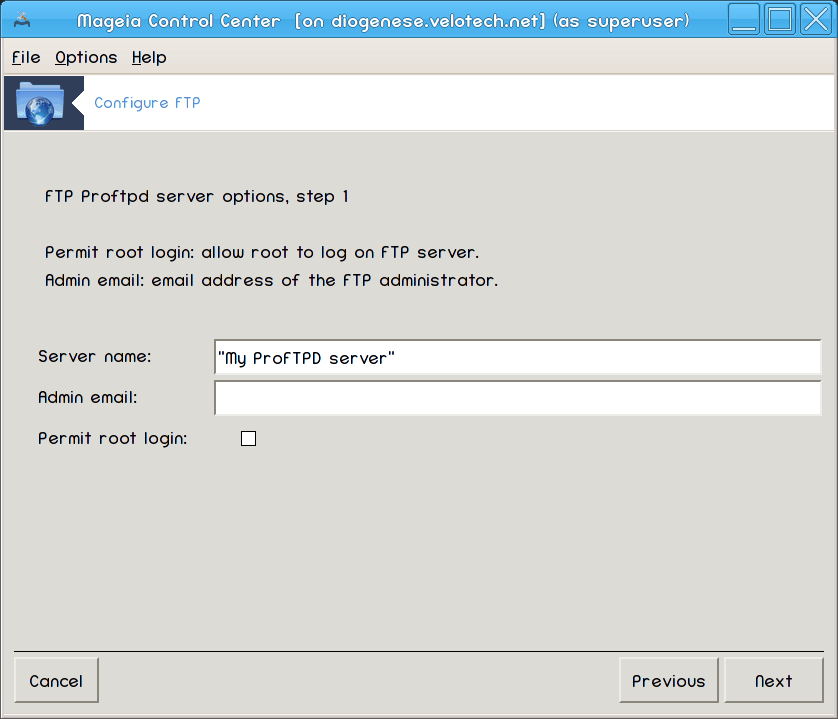
Masukkan nama server yang akan digunakan untuk memperkenalkan dirinya, untuk seseorang mengirimi email keluhan dan juga untuk mengizinkan akses login root.
Opsi Server
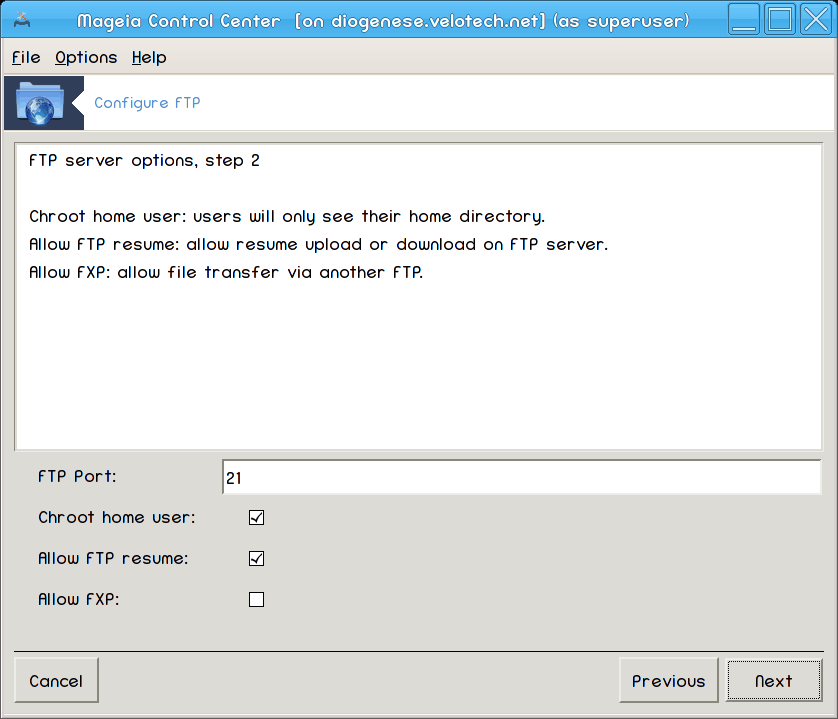
Atur port yang dibuka, pengguna yang ditahan, izinkan resume dan/atau FXP (File eXchange Protocol)
Ringkasan
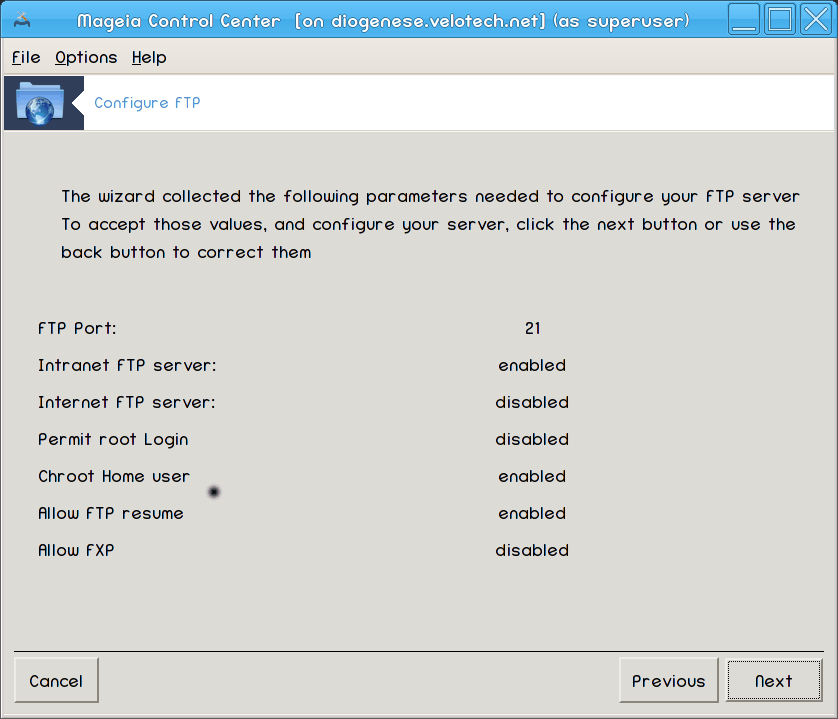
Luangkan waktu untuk memeriksa pilihan ini, lalu klik .
Selesai
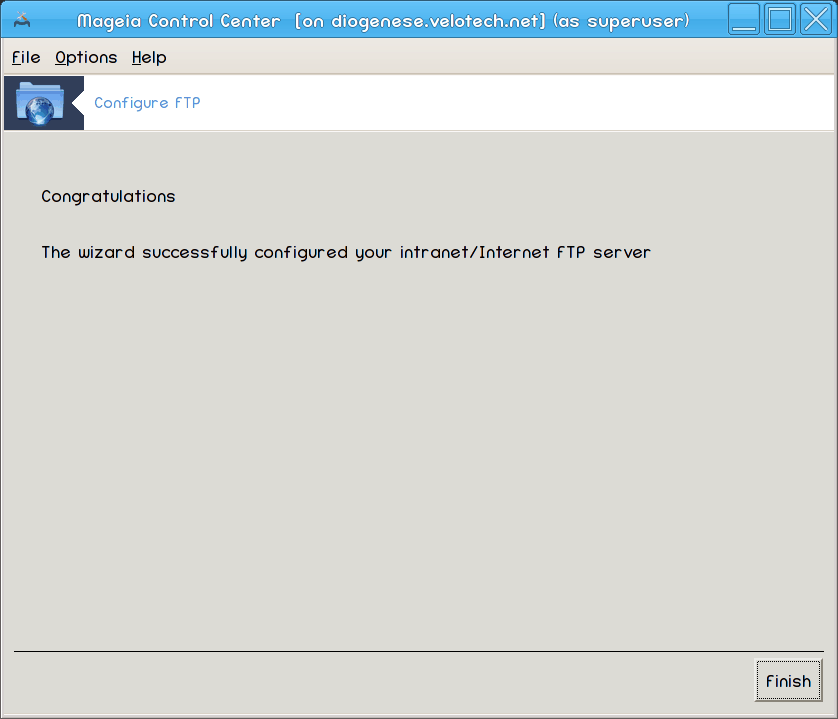
Selesai! Klik .
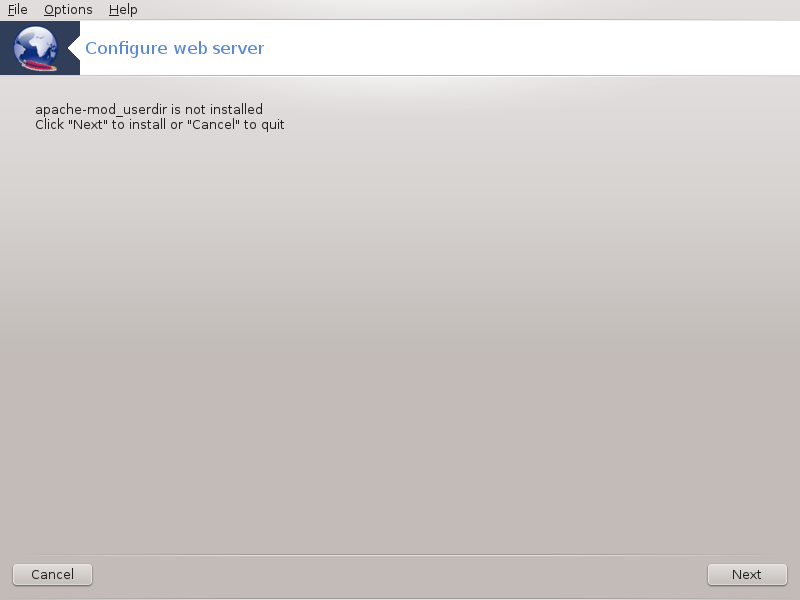
Alat ini[6] bisa membantu Anda mengatur server web.
Server web adalah perangkat lunak yang membantu menyampaikan konten web yang bisa diakses melalui Internet. (Dari Wikipedia)
Selamat datang di pengaturan server web.
Pengantar
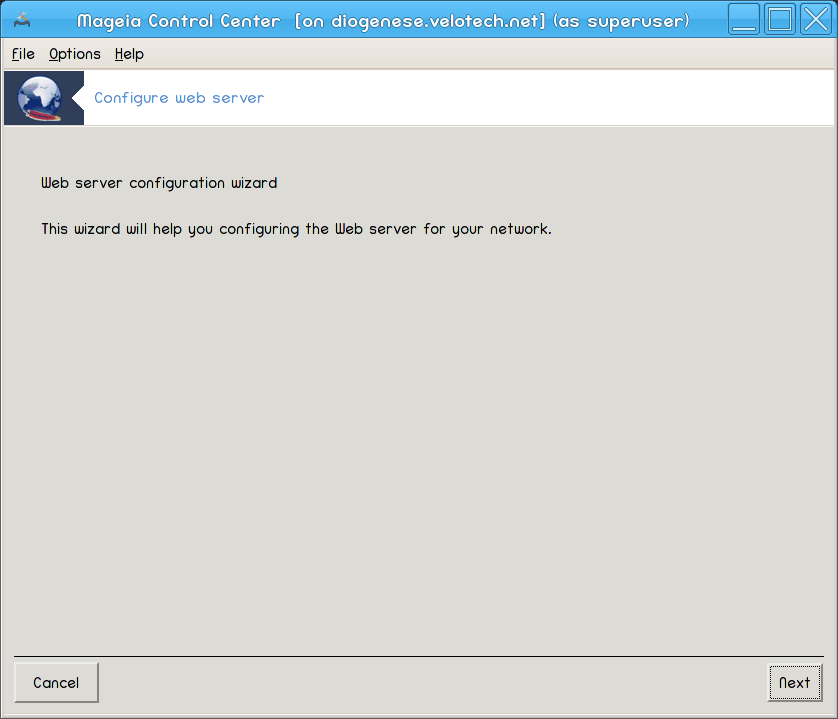
Halaman pertama hanya perkenalan, klik .
Pemilihan Eksposer Server: Jaringan Lokal dan/atau Dunia
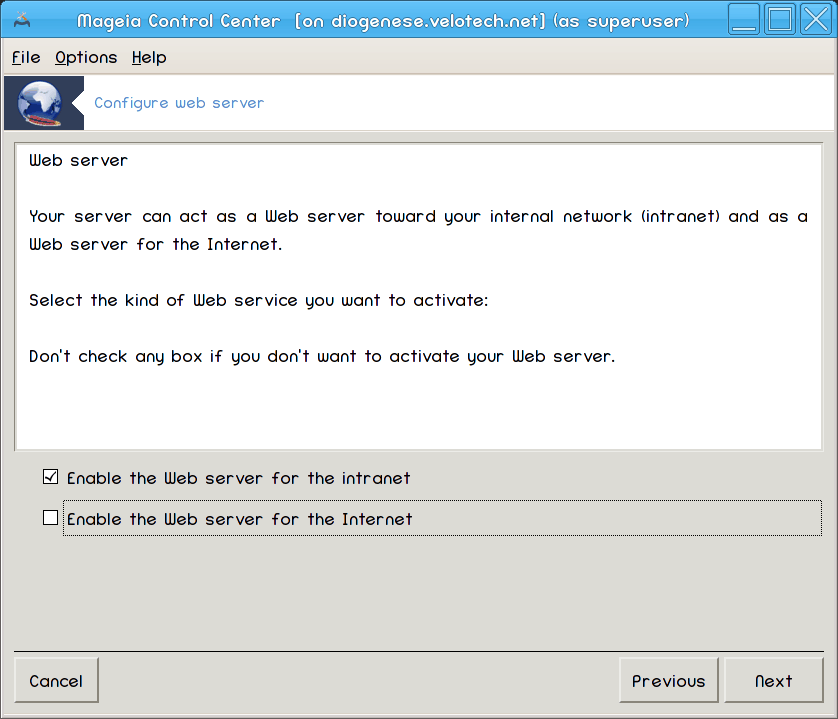
Mengekspos server web ke Internet memiliki resiko. Bersiaplah untuk hal-hal buruk.
Modul Pengguna Server
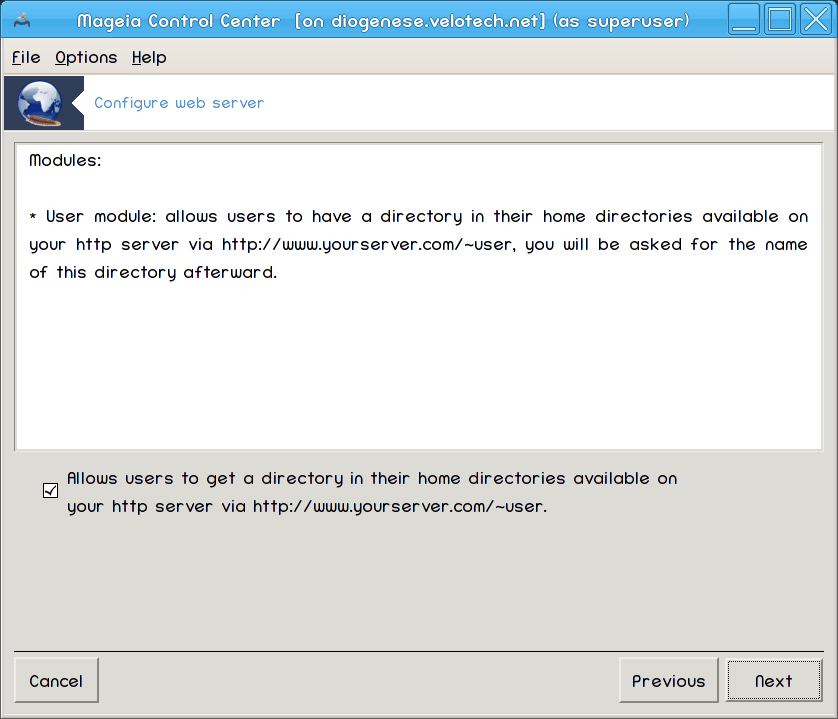
Izinkan pengguna membuat situs mereka sendiri.
Nama direktori web pengguna
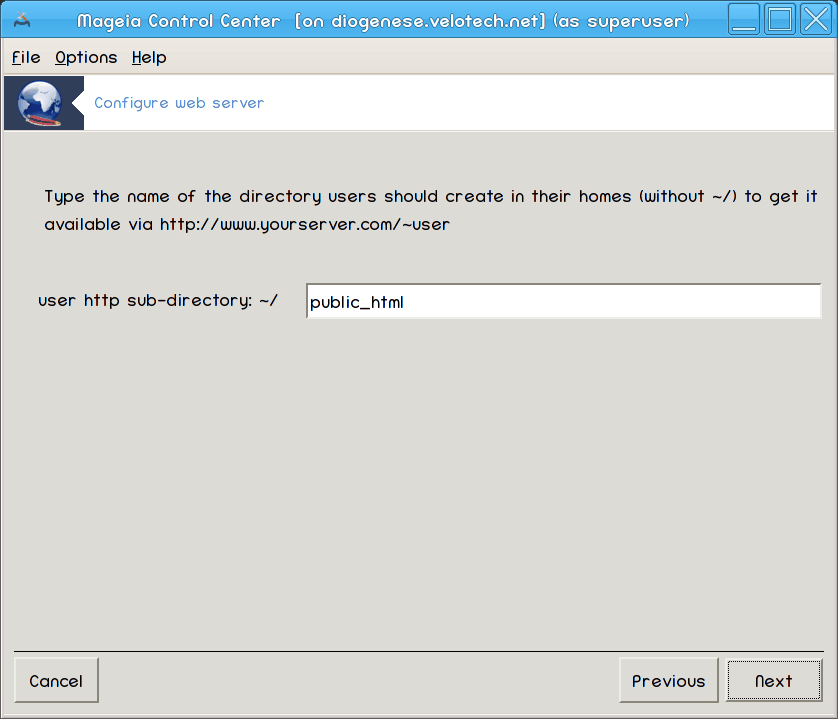
Pengguna harus membuat dan menempatkan direktori ini, lalu server akan menampilkannya.
Root Dokumen Server
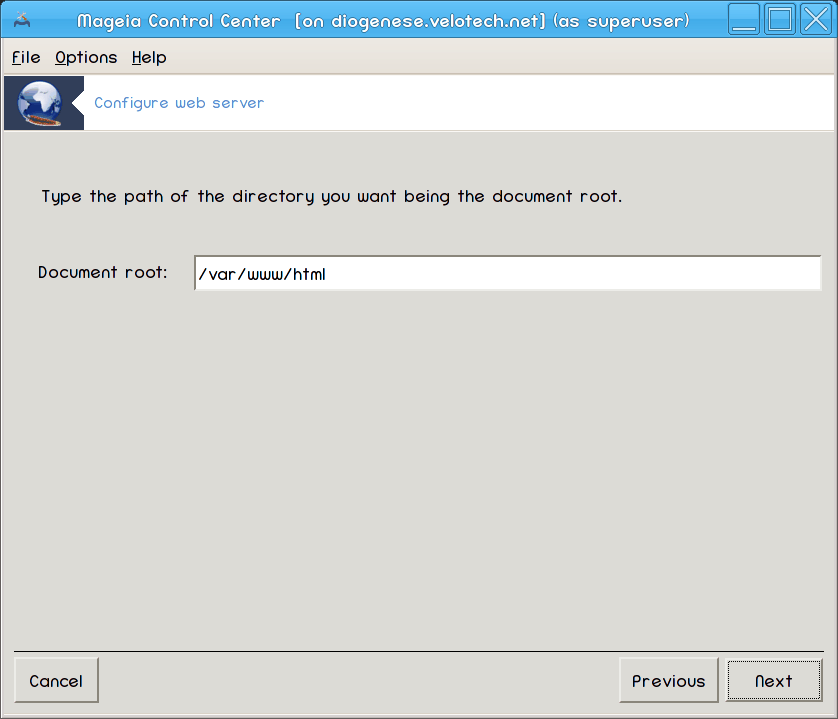
Memungkinkan Anda untuk mengkonfigurasi arah ke dokumen baku server web.
Ringkasan
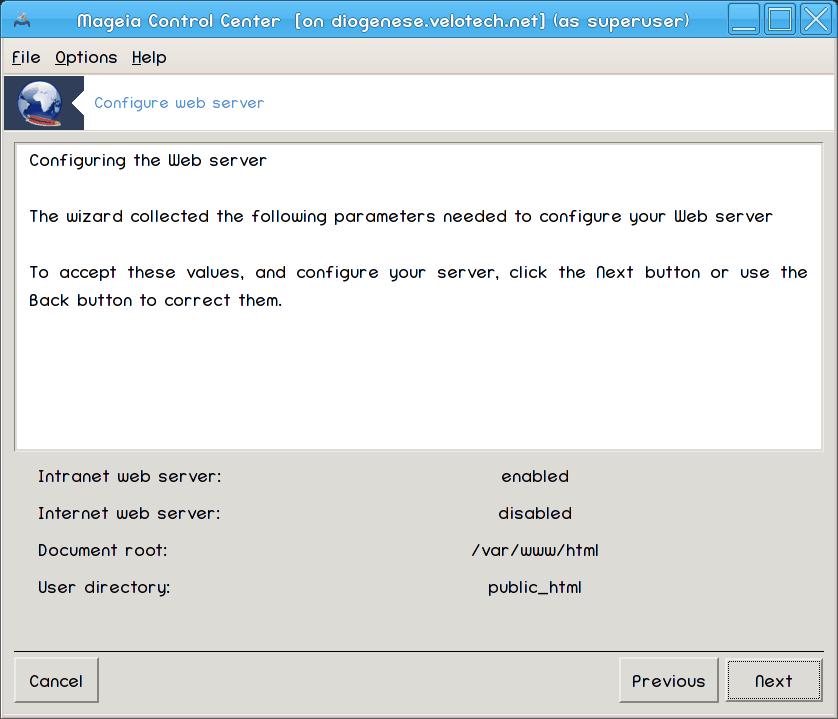
Luangkan waktu untuk memeriksa pilihan ini, lalu klik .
Selesai
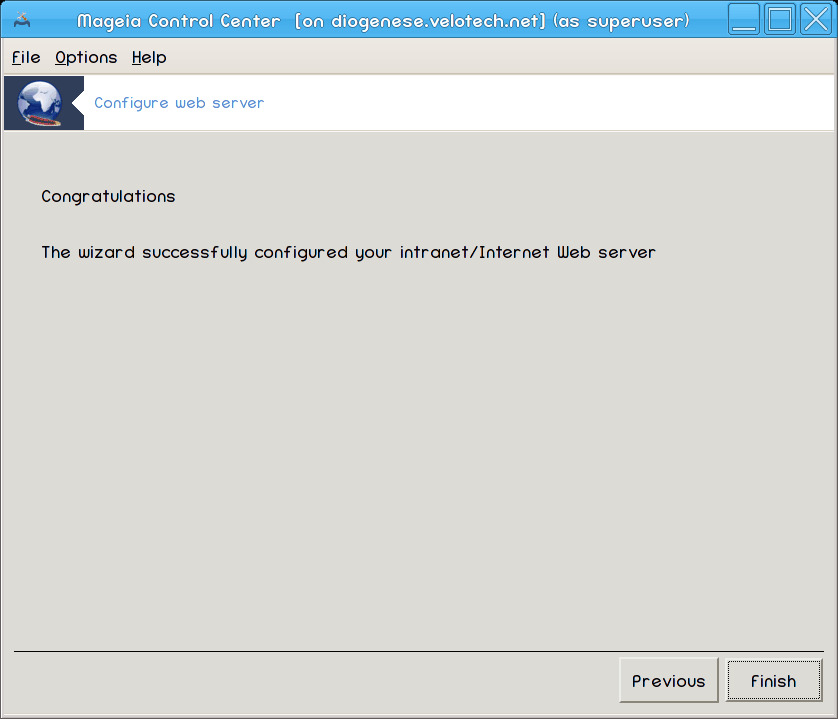
Selesai! Klik .